* 主体类型
* 企业名称
* 信用代码
* 所在行业
* 企业规模
* 所在职位
* 姓名
* 所在行业
* 学历
* 工作性质
请先选择行业
您还可以选择以下福利:
行业福利,领完即止!

下载app免费领取会员


问题:我的墙定位线是核心层中心线,现在要标注墙偏移如何简便标注呢?
遇到上述问题大家可能想到的办法是用TAB键去选择墙的内外边缘。其实有更简便的方法。如图-1
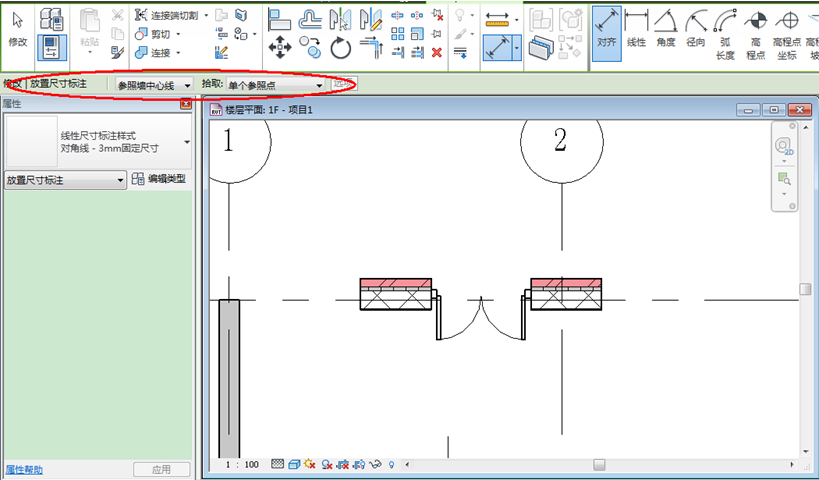
图-1
红色框选部分是选项栏,当使用对齐尺寸标注的时候自动激活。大家可能平常没怎么注意到它,但是它往往能帮我们节约很多时间。
在图-1中我们只需要在选项栏中把“参照墙中心线”更改为“参照墙面”即可,这样在标注时系统会首选捕捉墙面而不是墙中心线了。
拓展:
当我们进行门窗的尺寸标注的时候我们其实妙用选项栏也可以节约大量的时间。

图-2
如图-2,当把拾取由“单个参照点”更改为“整个墙”以后我们可以发现右侧的“选项”按钮被点亮了。点击选项按钮,在弹出的对话框中设置好我们所需要标注的选项后点击墙身即可标注了。效果如图-3
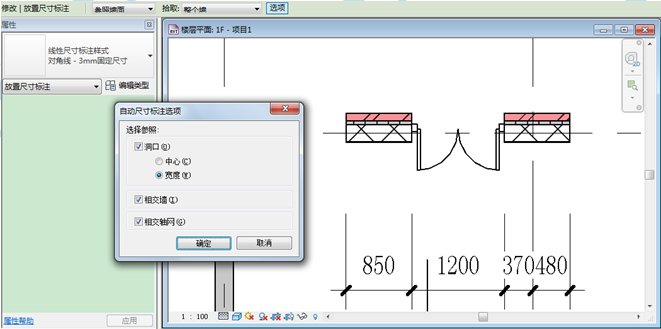
图-3
本文版权归腿腿教学网及原创作者所有,未经授权,谢绝转载。

上一篇:Revit技巧 | revit工具选项栏在哪里?Revit选项栏不见了怎么办?
下一篇:Revit技巧 | Revit螺丝画法:简单学会Revit斜螺纹螺丝绘制!
猜你喜欢
Autodesk Revit 2017官方简体中文版下载+注册机+序列号+产品密钥
Revit2016中文版软件自带族库下载及使用方法
revit如何将一楼的构件复制到二楼
CAD地形图如何提取出高程点文件?
Revit教程 | Revit安装失败怎么办?
Revit2020配置要求,三种官方推荐配置!
最新课程
推荐专题
- 趾板设计新方法:利用Civil3D和Revit玩转趾板参数化
- Revit教程 | Revit在平面视图如何范围显示的图文教程(文/柏慕哲)
- Revit教程 | Revit预算版之基本设置(稿/羊兆亮)
- 酒店项目BIM深化:空调机房(5.关于组合式空调箱设备的说明及精细度表达)
- 酒店项目BIM深化:空调机房(4.新建空调机房工程项目)
- 酒店项目BIM深化:空调机房(设备层空调机房系统图纸分析)
- 酒店项目BIM深化:空调机房(课程说明)
- 允匠装配式支架设计软件(Revit插件)——广大机电BIMer福利!
- 酒店项目BIM建模:暖通专业模型(模型后期处理)
- 酒店项目BIM建模:暖通专业模型(暖通水系统模型-下篇)
相关下载























































